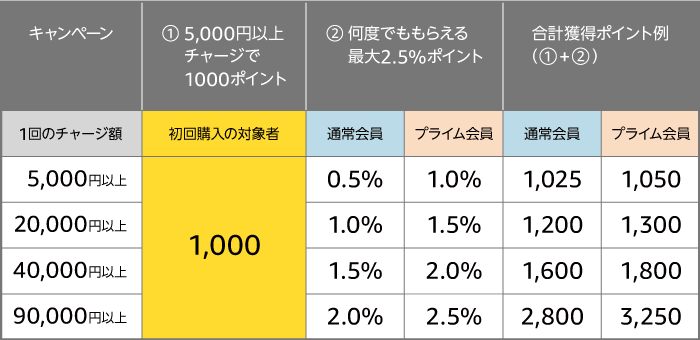どうも!インストール型のメールソフトに嫌気がさしている もとゆき(@motoyuki_321)です
昨今クラウドの進化により、情報共有のスピードは格段に早くなりました
しかし企業での情報共有方法といえばいまだにメールが主流
しかもPOP3が特に多い
そんなPOP3のメールソフトをクラウド化するにはどうしたら良いのか、その方法を解説していきます。
メールソフトをクラウド化したら圧倒的に便利になったのでオススメですよ!
複数端末でメールをやりとりしたい!クラウド化すれば良い?
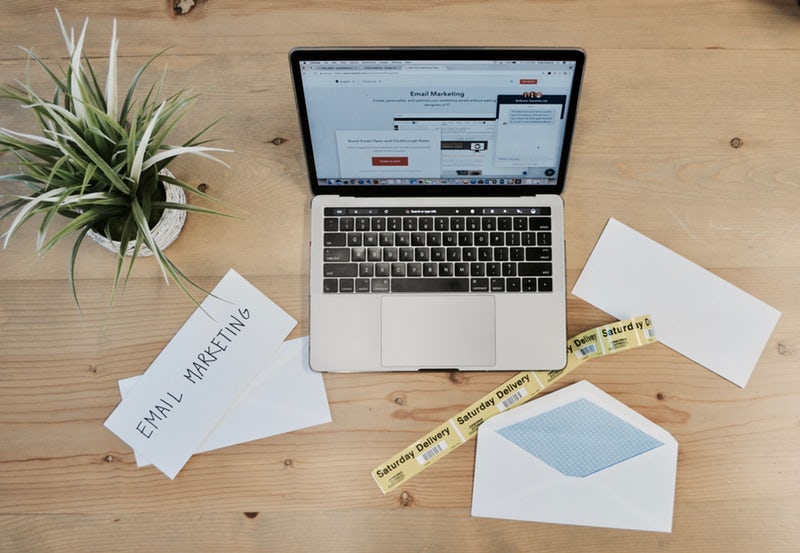
冒頭にも書いたけど、今だに企業間での情報共有にはメールを使っているというケースは多い
個人ならLINEやFacebookなどのSNSがすでに一般的ではあるものの 企業、とくに中小企業においてはメールからはなかなか抜け出せていないのが現実

iPhoneを持ち始めた頃、私は人生初の社会人経験に踏み出したのだが、特に不便に感じたのがこの『メール』
メール自体は情報共有ツールとしては有効だけど、必ず会社のPCを立ち上げないとメールを確認することが出来ない。

そこで当時仕事に燃えていた私は複数のデバイス(当時でいえばiPhoneや自宅のPC)でメールを受けることが出来ないかと思い、各端末にメールの設定を入れた。
メールサーバー自体はPOP3対応だったので簡単
これにより各デバイスでメールを送受信できるように設定することが出来ました
ちなみに個人のデバイスに会社のメールを設定をしていいかは会社のセキュリティポリシーによります
参考にされる方はこの辺は確認の上お願いします

話は戻るが、たしかにiPhoneや自宅PCなど各端末でメールを送受信できるようになったことでメールを見るためだけにパソコンを起動していた時に比べて圧倒的に効率化につながった
しかしここで一つの問題が、、
送信メールの履歴である
POP3はその仕様上、各デバイスから送信したメールの履歴は送信したデバイスにしか残らない
そのため『あれ?あの件返信したっけ?」と送信履歴を確認しても、iPhoneで送った返信はパソコンからは発見できない

メールソフトってクラウド化できないの?悩んだ結果は?
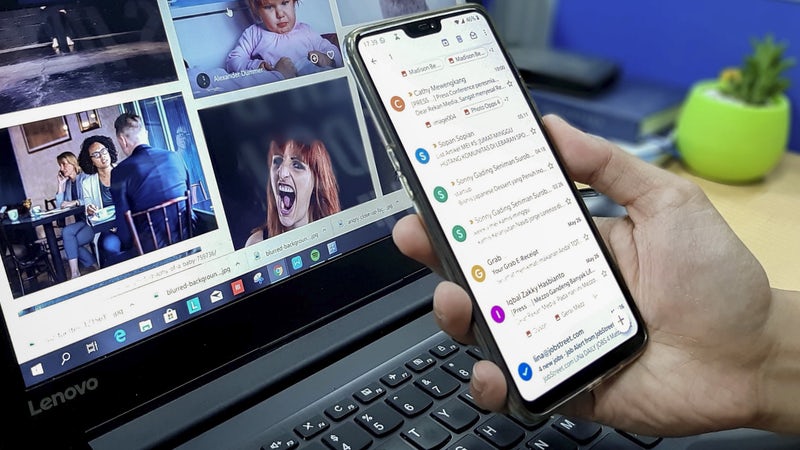
こんな感じでストレスと不便を感じる中で最近になってようやく一つ案が思いついた(遅すぎるけど)
これだけGmailとかクラウドベースのメールソフトがあるのであれば、現状のPOP3環境もクラウドに移行できるのではないか?
Gmailでメールソフトをクラウド化してみる
候補にあがったのはまずGmail
クラウドベースのメールソフトといえばやっぱりGmail
結論からいうとGmailにPOP3のメールを移行するのは可能でした
プライベートな部分が多いので操作画面は割愛させていただきますが、設定方法はこちら。
- Gmailの『設定』
- 『アカウントとインポート』
- 『他のメールアドレスを追加』
- 『既存のメールアドレスを追加』

パソコンは仕事もプライベートもMacbookを使用しているのだが、仕事の時にはMacbookのBootcampでWindows10を使用している
でもブラウザベースのアプリケーションを使って仕事をするときはMacの方が便利なのでMacを、という感じで使い分けしていました
今までは仕事で使うWindows10のメールソフトを活用していたのでメールを確認するためにイチイチ再起動してBootCampからWindows10を立ち上げていたのだが、これがクソ面倒臭かった
しかしGmailに切り替えしたことでWindows10でもMacでも同じようにメールの送受信を確認できるようになった

しかもブラウザから操作できるので外出先だろうとインターネットが使えれば使用できるのが最強!
優秀だったのにGmailを辞めた!理由は?
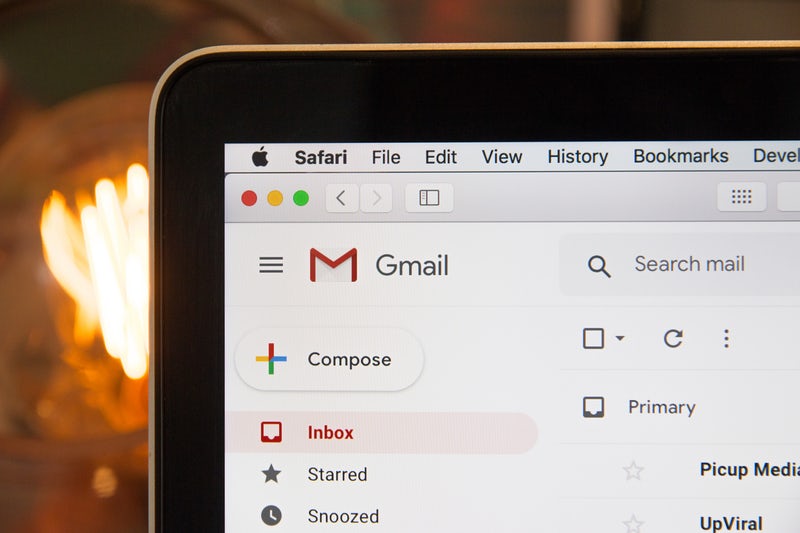
有効活用していたGmailだったのだが、ソフトを切り替えることにした
なぜか?
実はGmailはプライベートなやりとりにも使用している
だからビジネスメールと混在することが嫌になったのだ
個人事業主とか経営者であれば一つのインターフェイス上で確認できた方が効率的なのだろうが、サラリーマンの気持ち的には休みの日まで仕事のメールは見たくない。
かくしてビジネス専用に使えるクラウドベースのメールソフトを再度探すことになる。
オンラインメールソフトとしてMicrosoft office365は使えるのか?
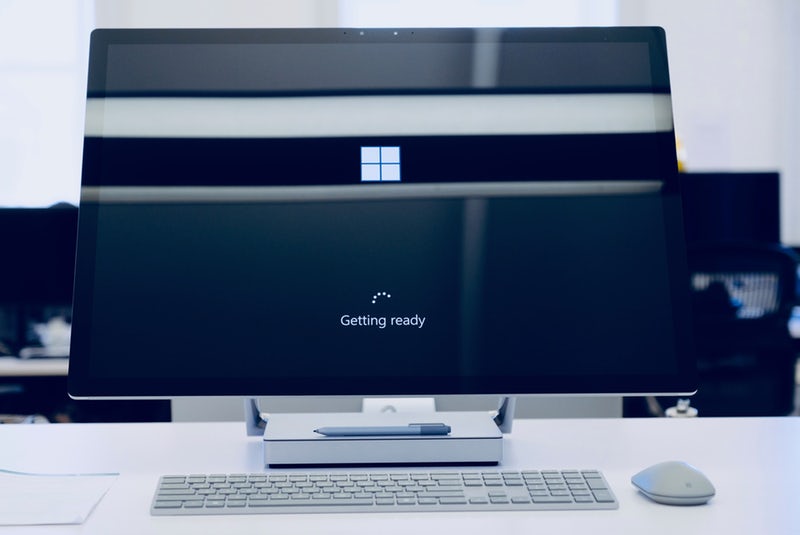
結論からいうと今回の用途にはMicrosoftのoffice365のoutlookは使用できなかった
office365 Business(法人モデル)は勤めている会社でも使用しているので本当はこれを使えればベストだなと考えていた。
しかしoffice365 Businessには2つのoutlookが付属する(契約モデルにもよるが)
それがこちら
- クライアントにインストールするタイプのoutlook
- outlook.comというブラウザベースのクラウド型メールソフト
今回はこのブラウザタイプのoutlook.comで問題解決できるのではないかと思ったのだが、ビジネス版のoffice365のoutlook.comはoffice365の『〜.onmicrosoft.com』に準ずるメールアドレスしか登録できない
既存のドメインのメールアドレスを使用しようとするとoffice365本体の管理画面にてドメインの移管の手続きが必要になる

個人用アカウントoffice.comを活用するのはどうか?実際に試してみた

振り出しに戻り途方にくれていたのだが、ふと頭をよぎった。

実はMicrosoftアカウントは個人用であれば無料で作成することができる
作成すると無料でoutlookのWEB版とも言えるoutlook.comが無料で使えるのだ
ちなみに余談ですが、最近マイクロソフトでは『Office Online』として無料でWord Excel PowerPointの利用を可能にしています
ブラウザ版での利用や使用できる機能に制限はあるが、無料でWord・Excelなどのofficeアプリが使用できるのでめちゃくちゃ便利
話は戻るが、outlook.comを試して試してみることにしました
outlook.comに既存のPOP3アカウントを登録していく方法を解説!

まずはすでに利用しているMicrosoftアカウントでoutlook.comにアクセス
もし持っていなければ作成すればOK。
outlook.comにアクセスするとこんな画面が表示される。
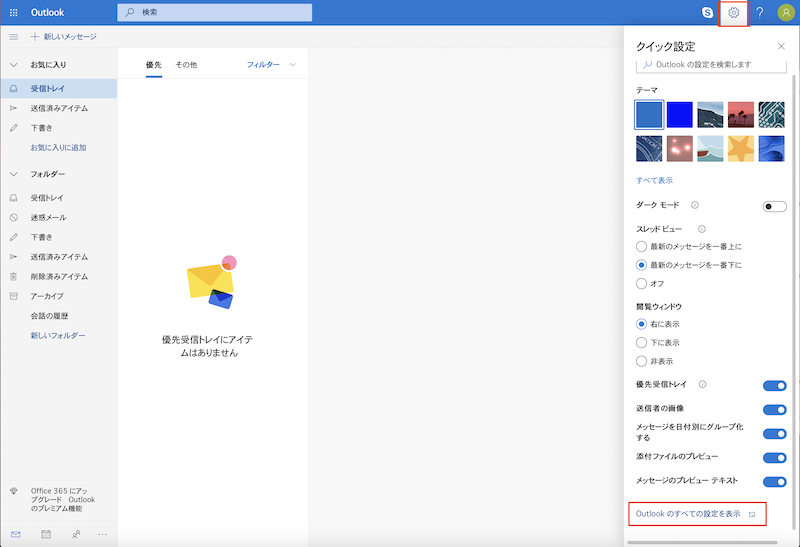
右上の歯車マークを押して最下部の『outlookのすべての設定を表示』をクリック
次に左側のタブから『メール』→『メールの同期』→『他のアドレスの追加』に進んでいく。
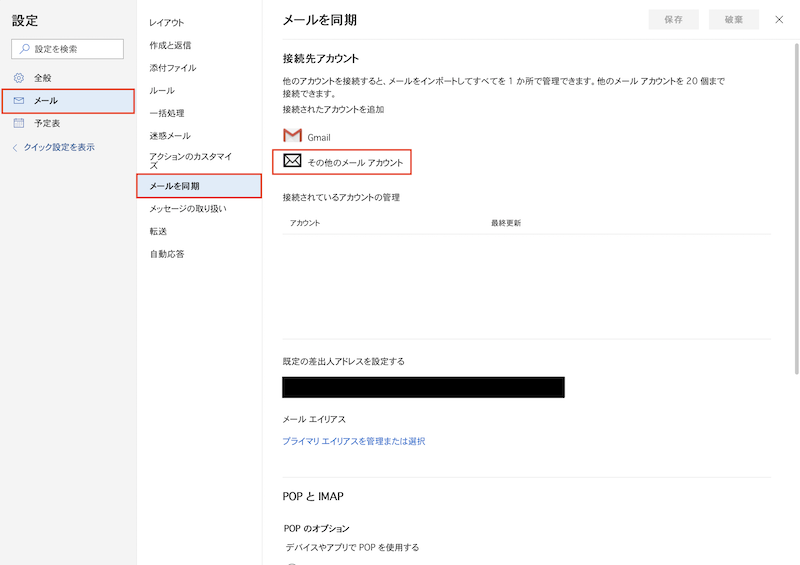
あとは通常のPOP3のメールを設定すれば終了
かくしてプライベート用とビジネス用で分けながらかつ、ブラウザベースのメールソフトへクラウド化することに成功しました

POP3のメールにも関わらず送受信ともにブラウザでクラウド上のメールソフトを使うことでどの端末からでも同じ送受信フォルダを閲覧できるよ!
しかもフラグなどもすべての端末で同期されるよ!
めちゃくちゃ便利になりましたねー。
まとめ:メールソフトのクラウド化はブラウザベースが最強!

ぶっちゃけ一度クラウド化を済ませてしまうともうクライアント型のメールソフトを利用する意味は全く無くなります
それくらいブラウザ型のメールソフトは便利!
もしクライアント型のメールソフトを使用している人がいれば一度チャレンジしてもらえると良いと思います!
無料だしね!
ちなみにモバイル端末との親和性もバッチリ!

みんなブラウザベースのクラウド型のメールソフトを使った方が良いよ!
どうも、 もとゆき(@motoyuki_321)でした